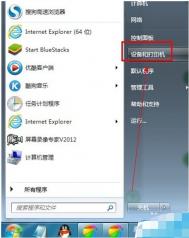Win10声音怎么调?
Win10声音怎么调?看似一个非常简单的电脑技巧问题,但仍然会有一些新手朋友对Win10声音设置不太了解,比如找不到播放设置、录音设置、音量合成器设置等等。今天图老师小编就来教大家玩转Win10声音调节设置,以下是具体的方法步骤。

一、Win10声音怎么调?
如果只是简单调节Win10电脑的音量大小,那么操作就非常简单,直接点击Win10任务栏右下角的 音量图标 在弹出的音量调节杆中,调节音量大小即可,如下图。

Win10声音怎么调
Ps.建议在播放音乐的情况下,调节音量大小,这样可以通过听觉,调整到最佳适合自己的声音大小。
二、Win10音量合成器设置方法
在Win7声音调节界面一般默认是音量合成器界面,它可以分任务调节任务音量,比如音乐、QQ等不同软件的音量都可以单独调节。很多朋友找不到Win10音量合成器设置,下面也简单介绍下。
1、在Win10音量图标上点击鼠标右键,之后就可以看到「音量合成器」、 「播放设置」、 「录音设置」、 「声音设置」等等,如下图。

Win10音量合成器设置
2、点击打开音量合成器设置,可以看到内部设置功能还是十分全面的,可以单独设置打开的各软件音量,包括扬声器、QQ、浏览器等等、如下图。
(本文来源于图老师网站,更多请访问https://m.tulaoshi.com/windowsshi/)
Win10音量合成器设置方法
音量合成器设置有时候还是非常实用的,比如一边听歌,一边聊天,可以将QQ音量调节小一些,避免影响听歌。
以上就是Win10声音调节方法与声音设置方法,希望对大家有所帮助。
win10应用更新错误代码803F7000解决方法

方案一:重命名应用文件夹
(本文来源于图老师网站,更多请访问https://m.tulaoshi.com/windowsshi/)1、右键点击开始按钮,选择命令提示符(管理员)
2、依次执行如下命令(每输入一行命令,按一次回车www.Tulaoshi.com键):
net stop wuauserv
rename c:windowsSoftwareDistribution softwaredtulaoshiistribution.old
net start wuauserv
exit
3、然后重新进入商店并尝试更新
方案二:使用专属工具进行解决
这种方式很简单,只要下载微软专属疑难解答工具,并运行修复就可以解决。

值的注意的事,部分杀毒软件也可能会影响到应用的更新,如果上述方法无效,可暂时关闭杀毒软件实时监控等程序后,再次尝试运行。
win10 磁盘清理选项消失解决方法
win10里面有个奇葩的设定,就是如果你将回收站功能禁用那么你在相应的磁盘属性中就见不到磁盘清理按钮,但磁盘清理负责的范畴要远大于回收站,因此关了回收站就一并取消磁盘清理多少有点不太合适。因为微软完全可以在磁盘清理中把回收站的项目隐藏会标记灰色不可用。

禁用回收站后无磁盘清理按钮

启用回收站后出现磁盘清理选项
既然如此,想要在这种情况下找回tulaoshi.com磁盘属性中的磁盘清理也就非常简单,只要再次开启回收站就可以了。方法是在回收站属性中选择自定义大小,具体数值无所谓,根据你的需要自己安排就可以。而一旦选择下面的不将文件移到回收站中。删除文件后立即将其删除。就会导致磁盘属性中磁盘清理按钮消失。
win10标题栏颜色更改方法
1、首先你需要在设置个性化颜色中关闭显示开始菜单、任务栏、操作中心和标题栏的颜色

2、按Win+R打开运行,输入regedit回车打开注册表编辑器;

3、展开以下位置:
HKEY_CURRENT_USERSOFTWAREMicrosoftWindowsDWM
4、在右侧找到ColorPrevalence,双击将其值修改为1即可。

5、之后你就能看到彩色的标题栏了,颜色同样在设置个性化颜色中选择。
需要说明的是,如果你重新打开再关闭显示开始菜单、任务栏、操作中心和标题栏的颜色选项后,以上设置会失效,你需要重新设置。
win10搜索功能不能用了

1、按Win+R打开运行,输入下面的路径回车:
%LocalAppData%Packageswindows.immersivecontrolpanel_cw5n1h2txyewyLocalState

2、在打开的文件夹中右键单击Indexed目录属性,点击高级。

3、如下图所示,取消勾选除了文件属性外,还允许索引此文件夹中文件的内容,之后再重新勾选。等待系统重新建立好索引后就可以正常搜索系统设置了。建立索引需要一些时间。